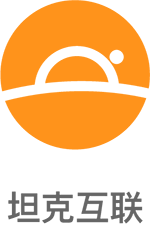首先说一下这个教程在哪里找,方便在您需要的时候,可以快速找到它。
网站启用之后,客服会给您发邮件,您通过邮件内的后台登录地址,和账号密码,登录进后台。
在控制台-外观-主题,可以看到启用的主题。
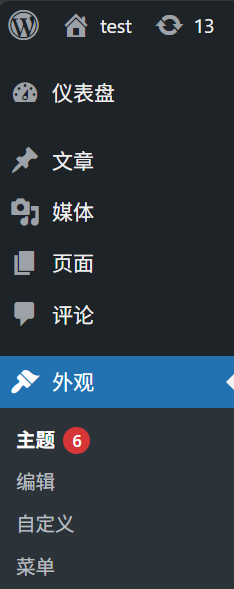
鼠标移动到主题上,会有一个【主题详情】

点击【主题详情】,在弹出页面,主题的介绍这里,会有教程的链接。
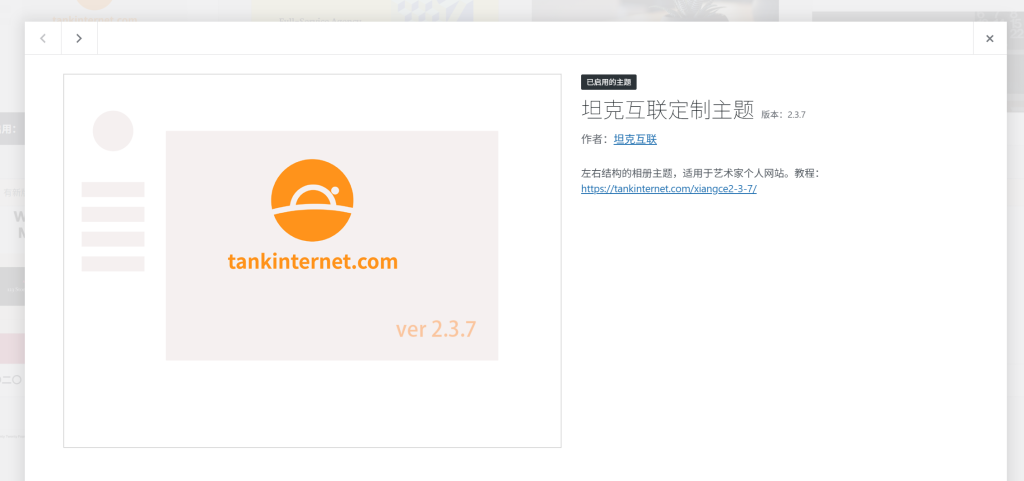
一、新建页面

进入后台后选择 页面-新页面
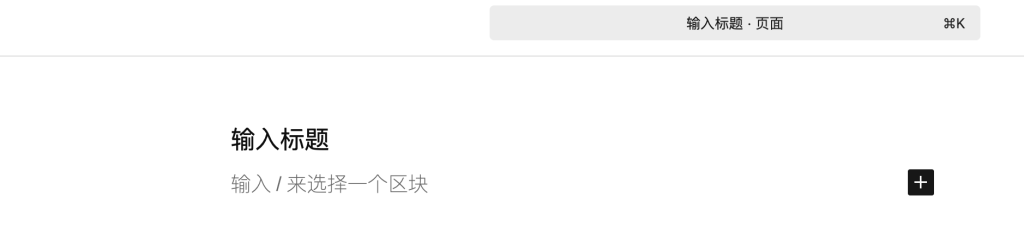
关闭 选择一个样板 弹窗后
!!!切记首先在标题这里输入你的页面标题!!!
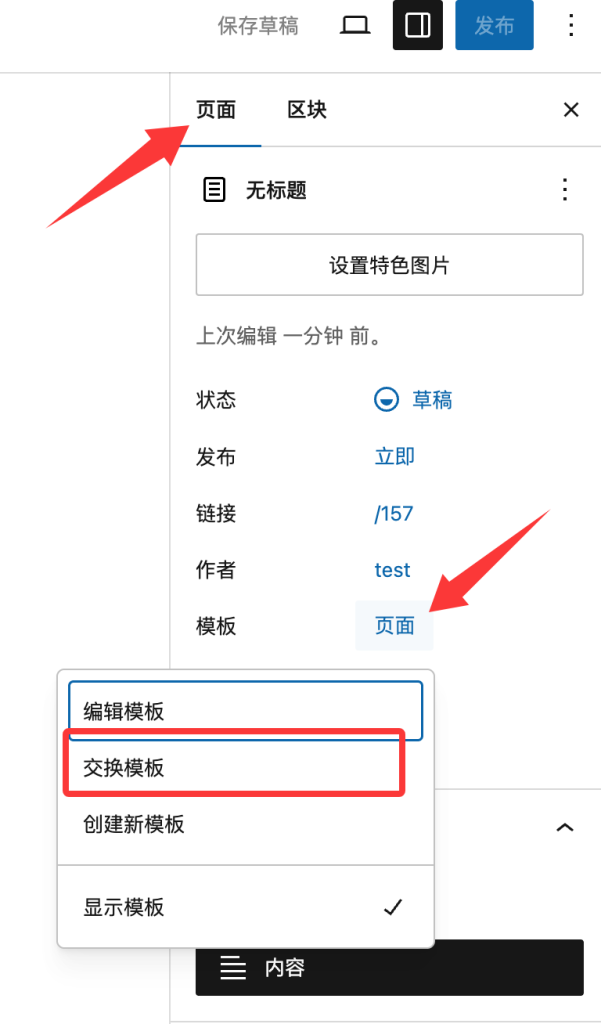
输入完标题后再在右侧的页面选项卡 点击 模板选项右侧的 页面 选项 ,点击 交换模板
会出现五个选择:
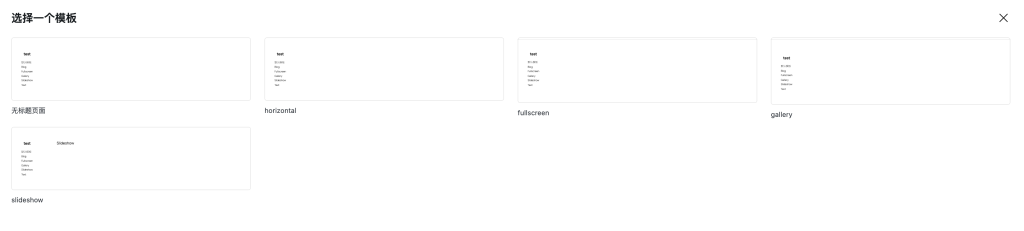
无标题页面:此项为默认模板,为标准的图文混排模板,所见即所得,不会对格式做任何改变
horizontal:此项为横向滚动模式,页面会自动调整为横向排列,支持图文混排
slideshow:此项为幻灯片模式,页面内添加的图库照片会自动调整为一个幻灯片,支持图文混排
fullscreen:此项为全屏幕模式,页面内的图库照片会自动调整为除了菜单栏部分外的全屏模式,图片会自动裁切放大,不支持图文混排
gallery:此项为相册模式,页面内的图库照片会自动调整为一个相册,(通过附加拓展支持更多排列方式),图片点击后可以放大浏览,放大后,支持鼠标/键盘前后浏览操作,改模式也支持图文混排
选择好页面模式后即可开始更新内容:
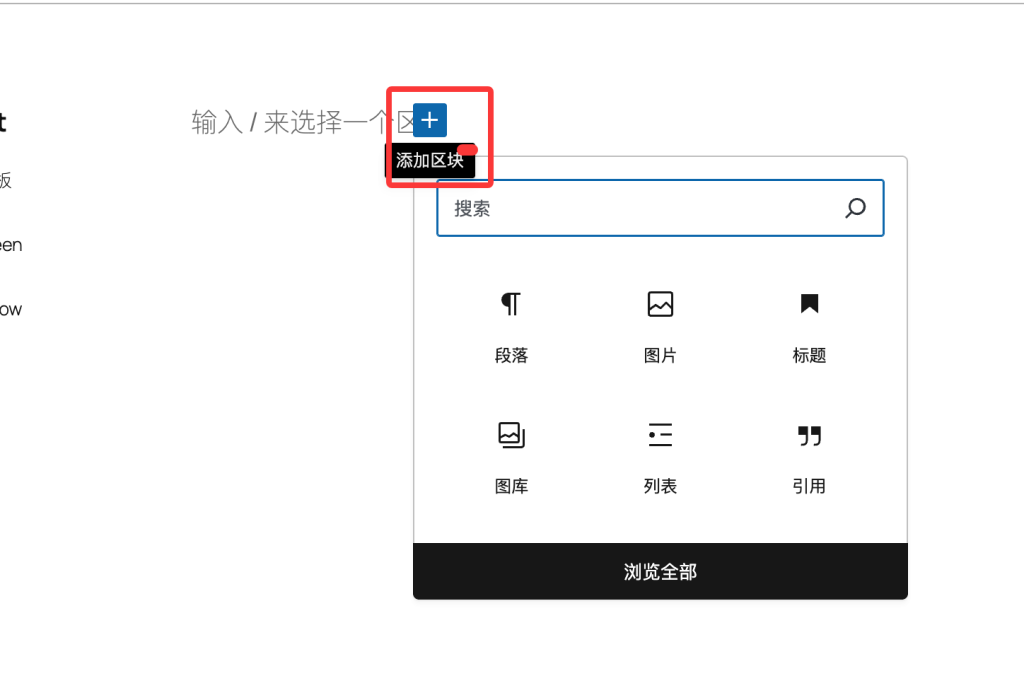
点击添加区块的➕按钮,即可选择多种内容进行添加,常用的段落、图片、标题、图库都可以直接点击添加
段落、标题:
点击后即可在内容框内输入文本,
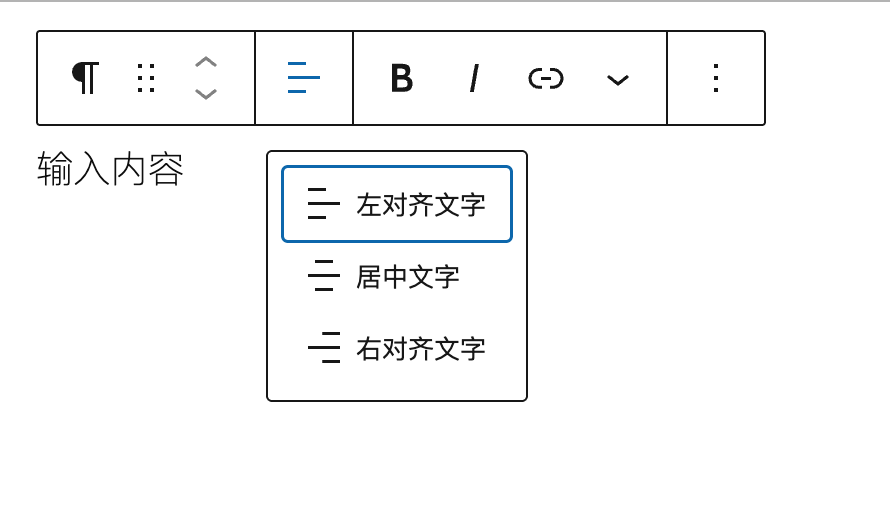
浮动的调整框可以进行基础的修改,比如对齐方式、加粗、增加链接
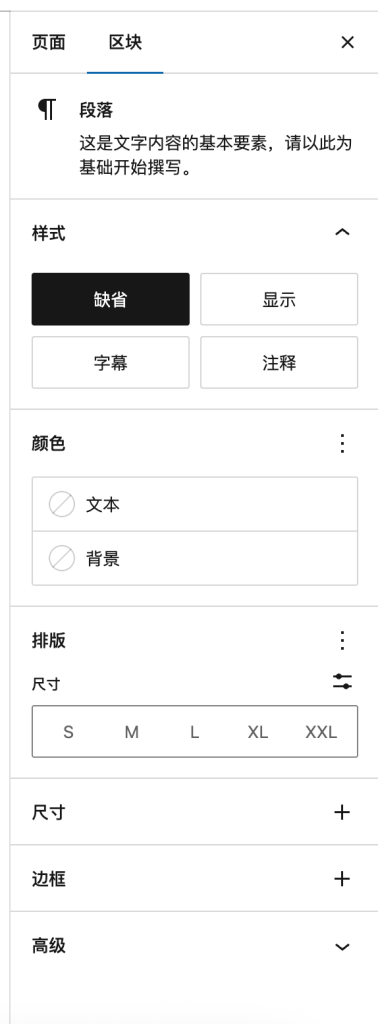
同时在右侧的区块选项卡内可以对选中的区块进行 文本颜色、背景颜色、文本大小、边框等调整
图片、图库:
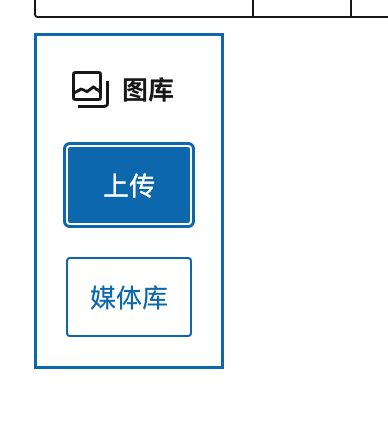
选择图片、图库后会提示您 上传还是,选择媒体库。点击上传的话会让您上传一张或多张本地电脑的图片(请注意,用于网络的图片不要过大,以300-500k以内为最优选择),上传完成后会自动添加到图库内
选择媒体库的话可以从之前传到网站内的照片中选择照片

添加完图片后可以在右侧选择每一排的照片数目,不同画幅的照片是否裁切为同一比例(仅小图预览时),以及是否随机排序
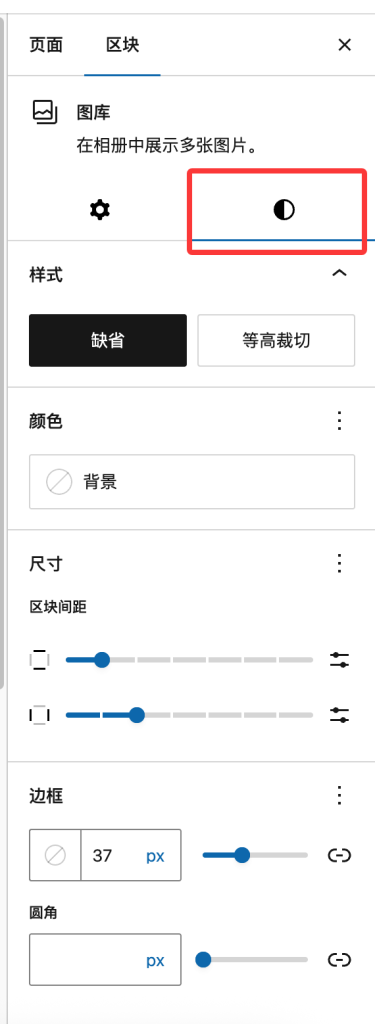
切换到样式选项可以调整间距 行距 背景色 边框 是否圆角等选项
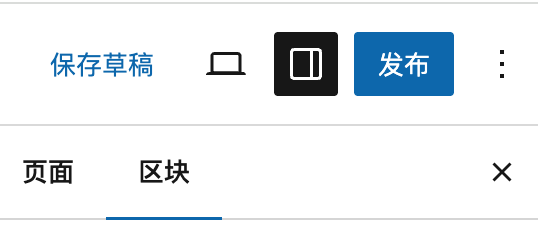
内容全部更新后,点击右上角的发布即可发布/更新页面
二、每种模板下的图片模式选择
1. 默认模板
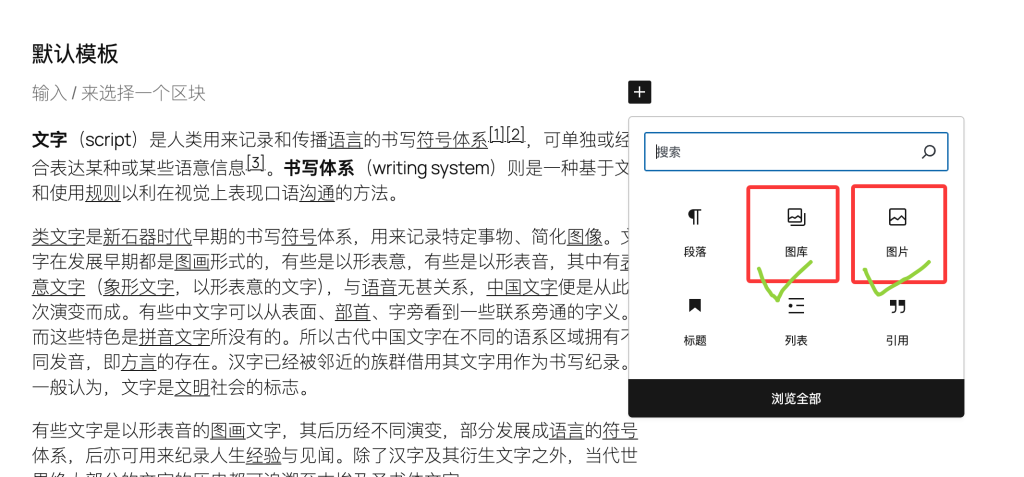
默认模板下,不限制图片模式的选择。均可使用图片模式和图库模式,且两种模式都会以原样呈现,不会对图片的排版和展示方式进行更改
- Gallery模板
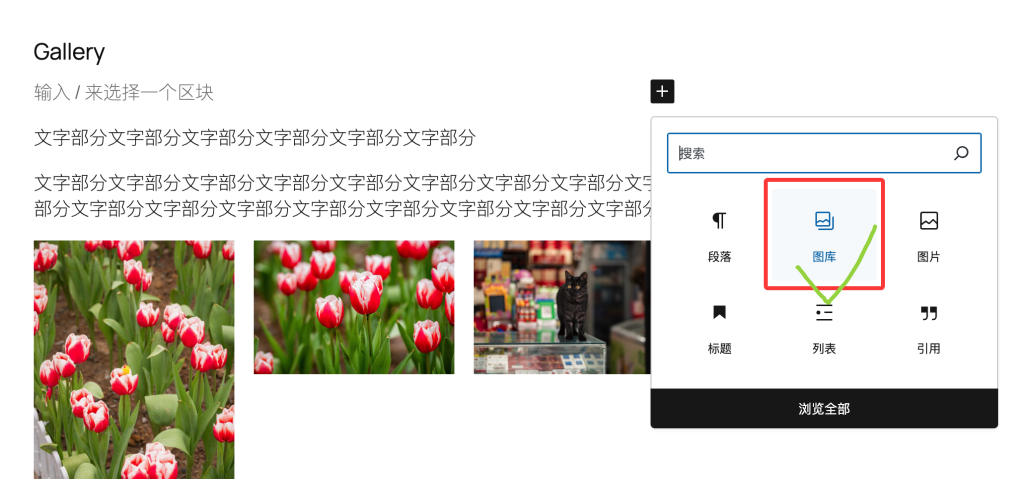
Gallery模板只能使用图库模式上传图片
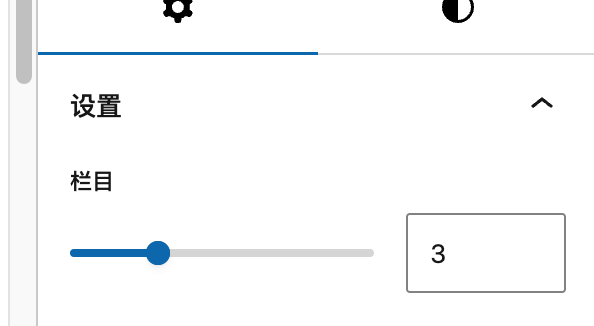
同时,图库的栏目数可以按需求更改,发布后的页面也会还原设置的每行图片数。通过图库模式上传的图片在发布后具有点击放大的展示效果。
(如果您有特殊需求,在Gallery模式下需要点击不放大的图片,也可以在空白的地方单独插入图片编辑。)
- Slideshow模板
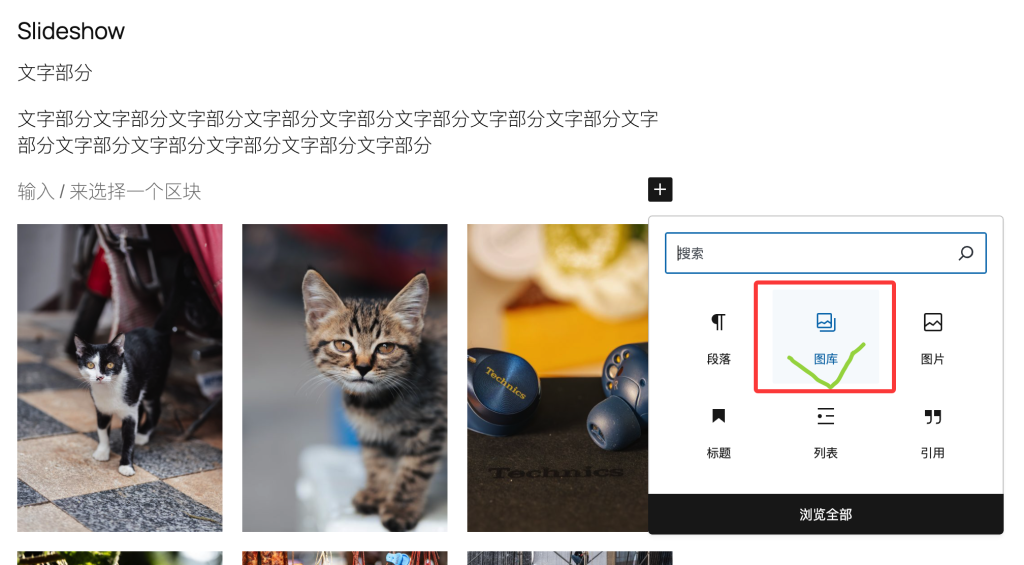
Slideshow模板同样只能使用图库模式上传图片
而在Slideshow模板中图库的栏目数不需要更改,发布后的页面也不会还原设置的每行图片数。
通过图库模式上传的图片在发布后会自动归整为一个幻灯片。
幻灯片下方可以继续添加文本内容或者单张照片,但是照片不会被并入幻灯片。
- Fullscreen模板
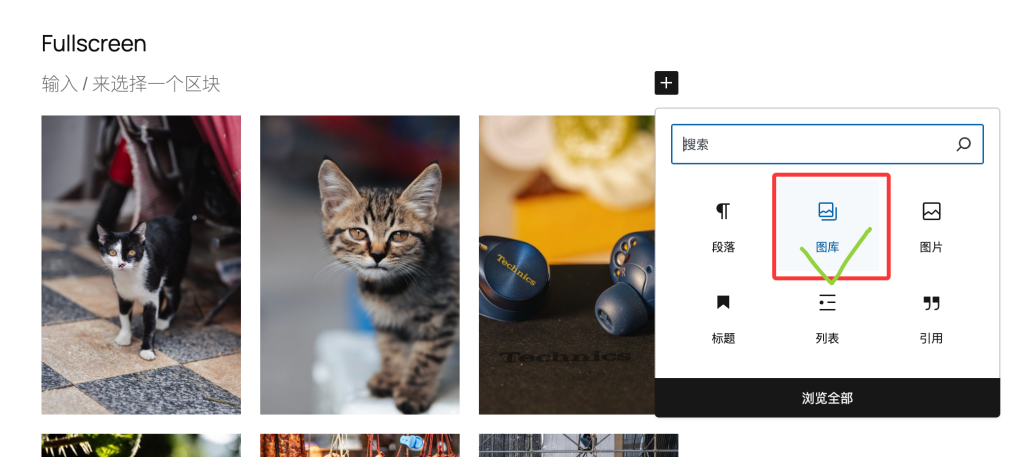
Fullscreen模板同样只能使用图库模式上传图片,改模式下图库的栏目数也不需要更改。因为发布后,图片会自动缩放为出菜单栏位置意外的铺满状态
fullscreen模板的图库下方不要更新文本和其他内容,因为这个模板下并不会显示这些内容。
- horizontal模板
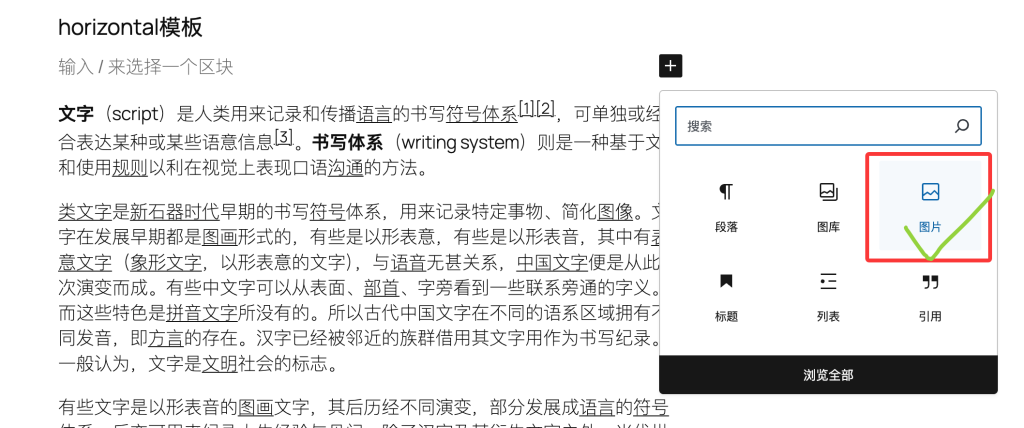
horizontal模板比较特殊,他只能使用图片模式上传图片上传的图片在发布后会自动一张一张对齐,并横向排列。这个模板也支持图文并排。
- Blog模板

blog模板比较特殊他不需要单独选择。
新建一个任意标题的页面,内容留空,直接发布(这里以标题为blog为例)
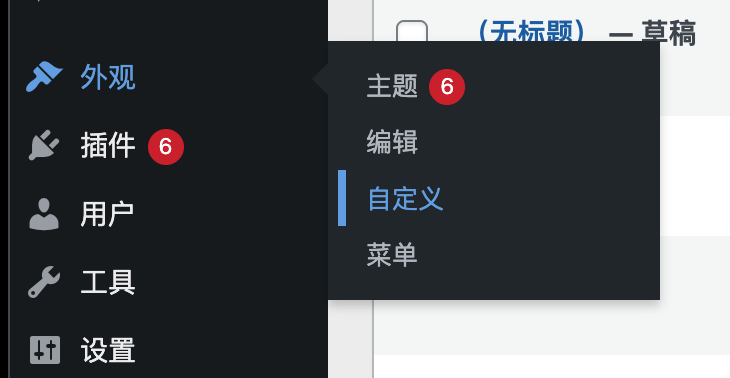
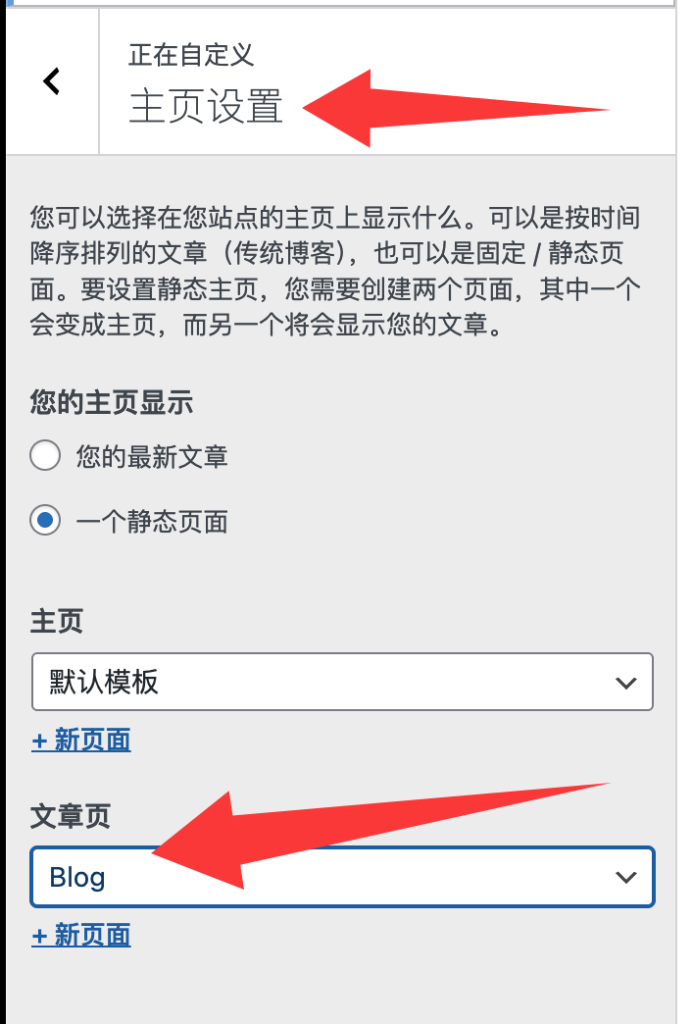
在 外观-自定义-主页设置-文章页 这里选择发布好的页面(我们的例子为blog),保存即可。该页面就会自动调用你的全部文章内容。
三、菜单制作
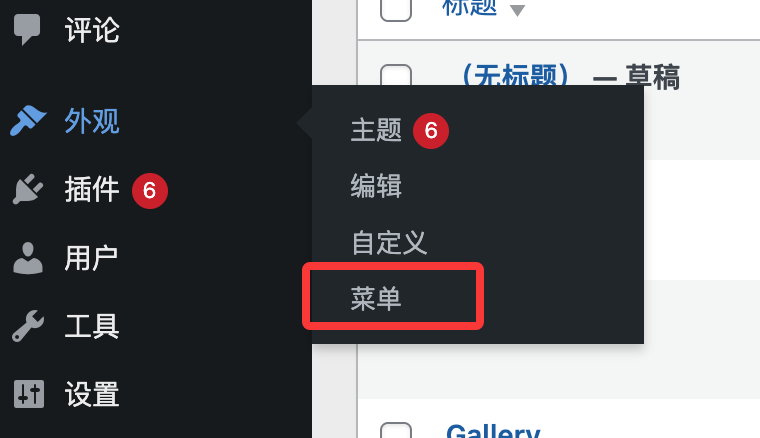
再网站后台选择 外观-菜单

首次进入后选择 创建一个菜单
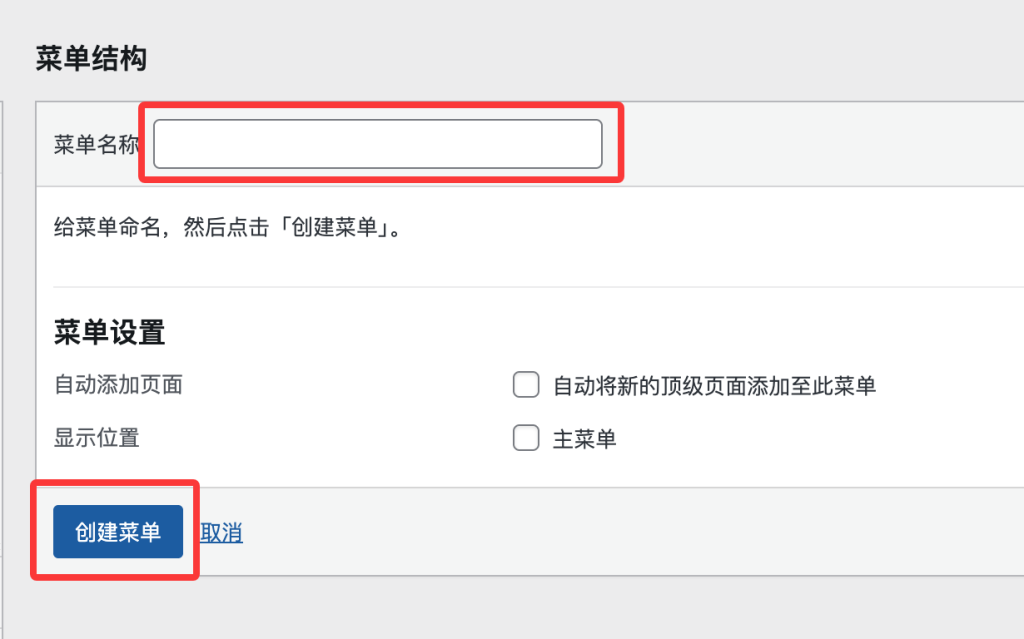
输入想要的菜单名称后,选择 创建菜单 (我们以取名为menu为例子)

创建好菜单后,左侧会显示 添加菜单项 点击查看所有 就可以勾选想要添加进入菜单的页面
选择好后点击添加至菜单
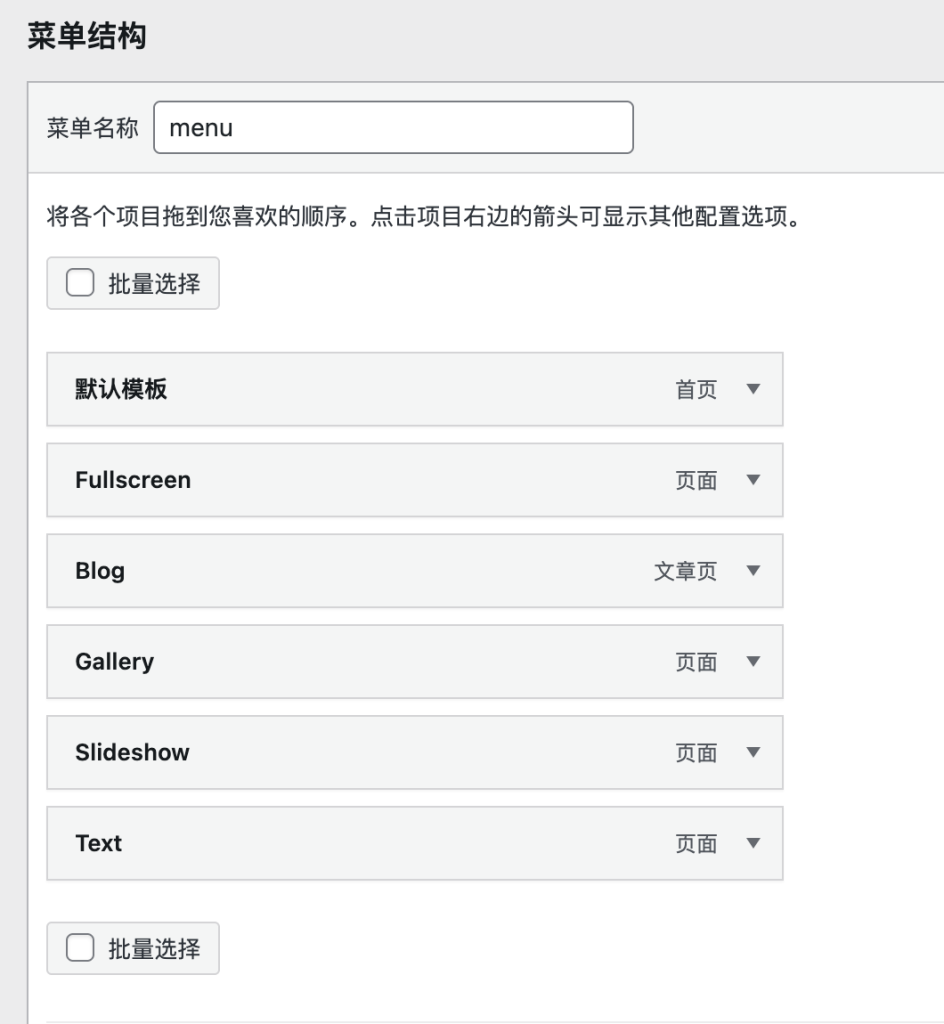
在这里就可以开始调整菜单的顺序和父子级别关系
按住页面的框上下拖动即可调整顺序
按住页面的框向右拖动即可调整为子页面
按住页面的框向左拖动即可恢复为标准
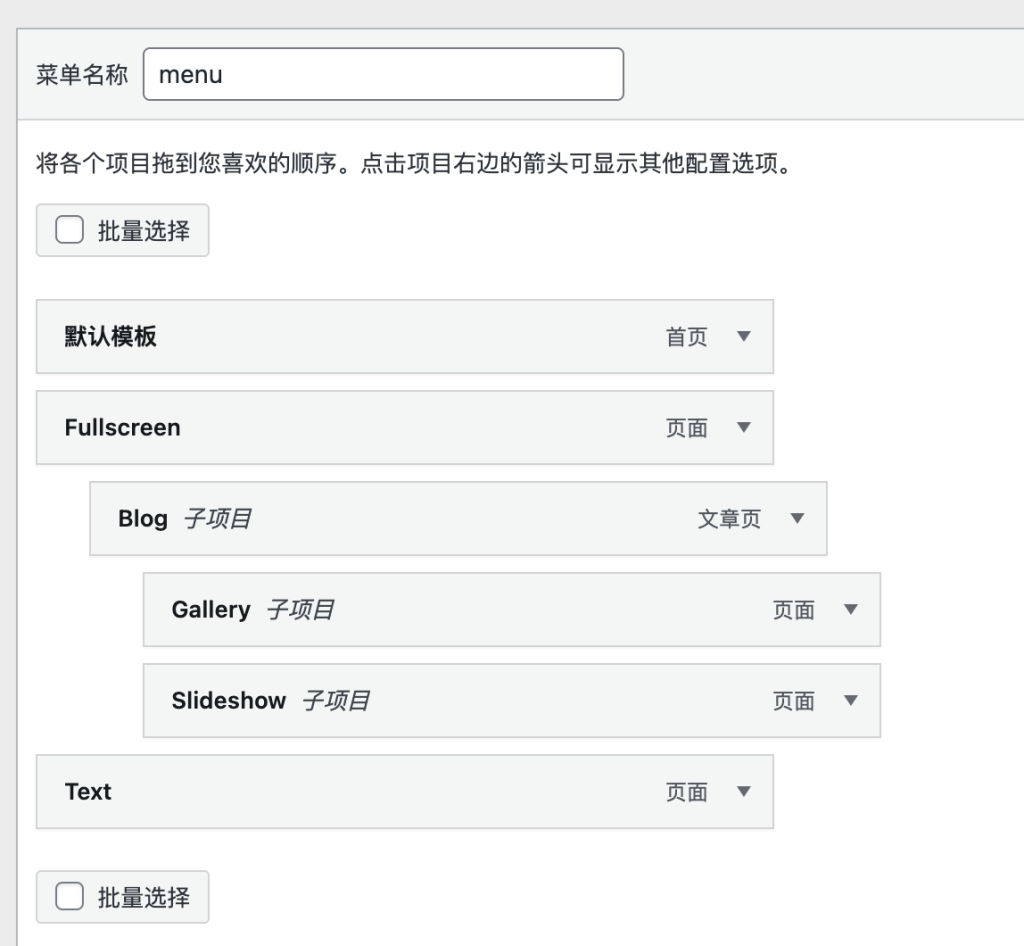
如图所示,可以调整为多级别关系

菜单调整完毕后勾选上右下角的显示位置:主菜单 即会 替换掉默认的菜单
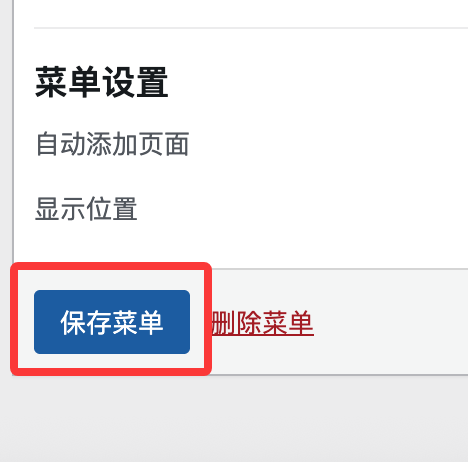
最后一定记得点击保存菜单!
另外,这样添加的菜单项都是可以点击的页面,如若只需要分类用的不可点击打开的父项目那可以这样操作
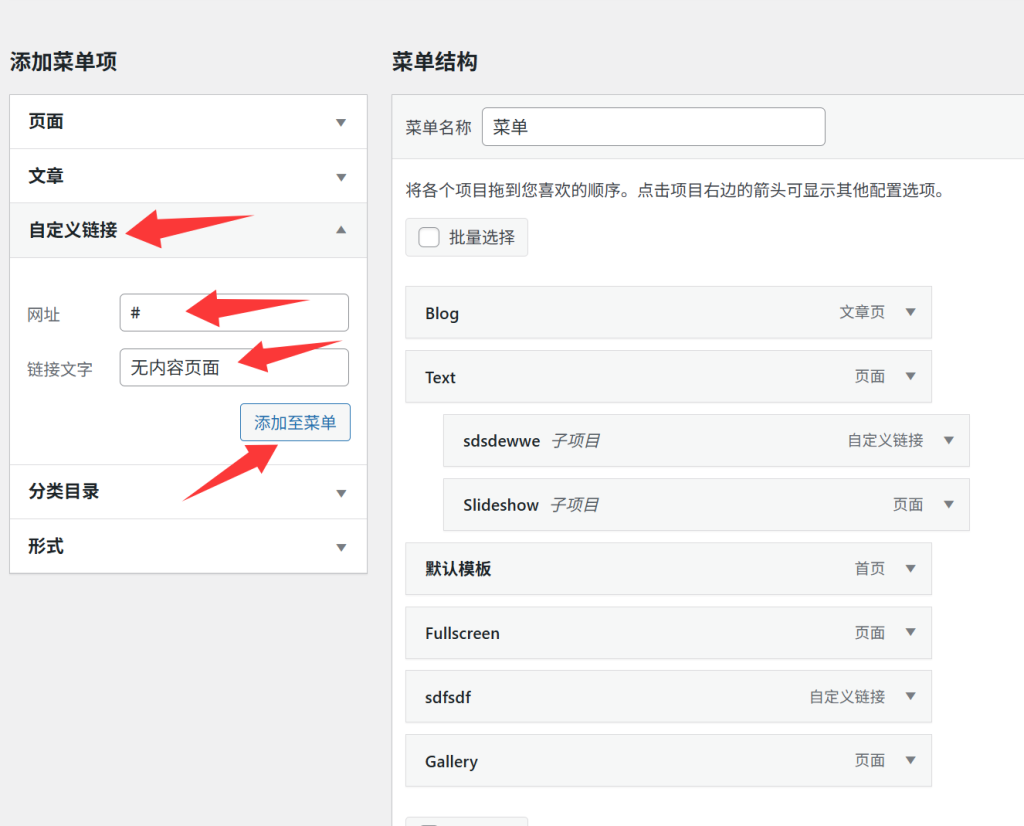
在 添加菜单项 处选择自定义链接
网址 填入#
链接文字可以自由填入需要的文字
再点添加至菜单
这样生成的菜单项就是无内容、不可点击的项目,方便进行菜单的分类、分隔
四、自定义网站
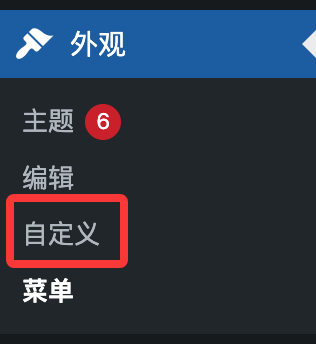
选择 外观-自定义
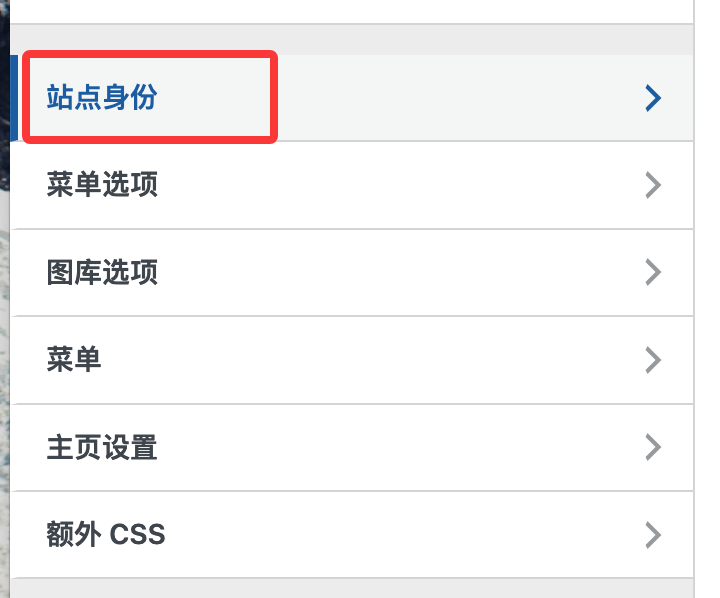
1.站点身份:
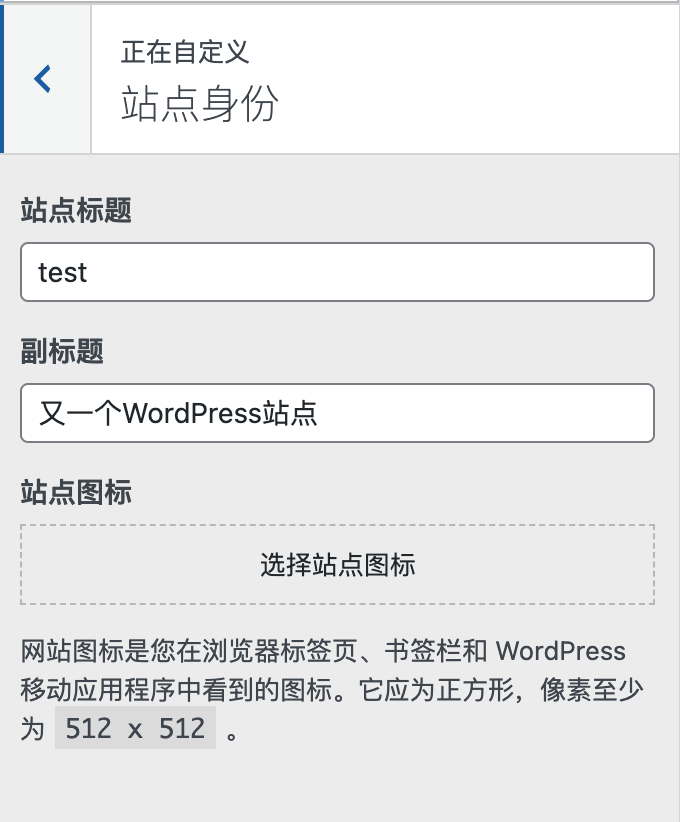
填入站点标题:站点标题会显示在浏览器的标签页上
填入副标题:副标题不会显示在网站上,但是会帮助搜索引擎了解你的网站内容或者性质,会展示在搜索结果中
站点图标:上传你的logo。这项会显示在浏览器标签页你的站点标题旁边
填写完毕后,记得点发布
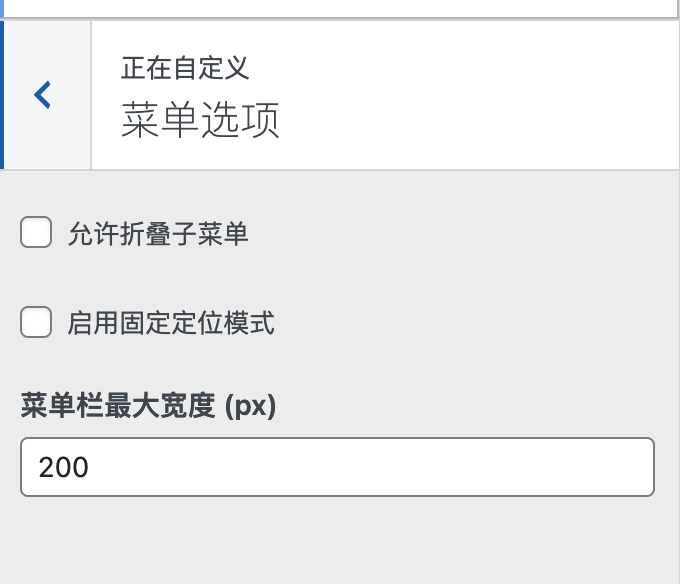
2.菜单选项:
允许折叠子菜单:此项会准许隐藏子集页面,点击父级后才显示
启用固定定位模式:菜单会固定在左侧,不跟随长页面向上滚动
菜单栏最大宽度px:此项调整菜单栏的宽度数值为 像素px
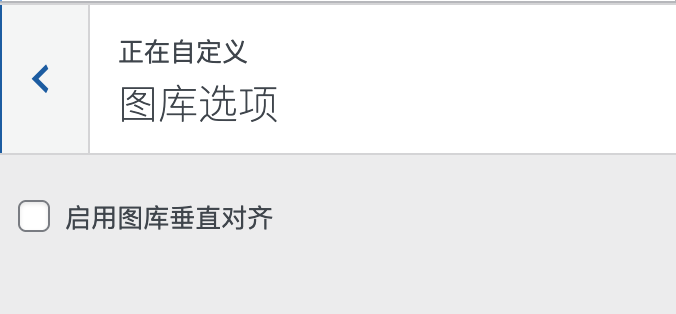
3.图库选项
相册模式的图库默认状态下,当图片的长宽比都不一样时,图片是以顶部为基准对其的,打开此项后图片会竖向居中对齐
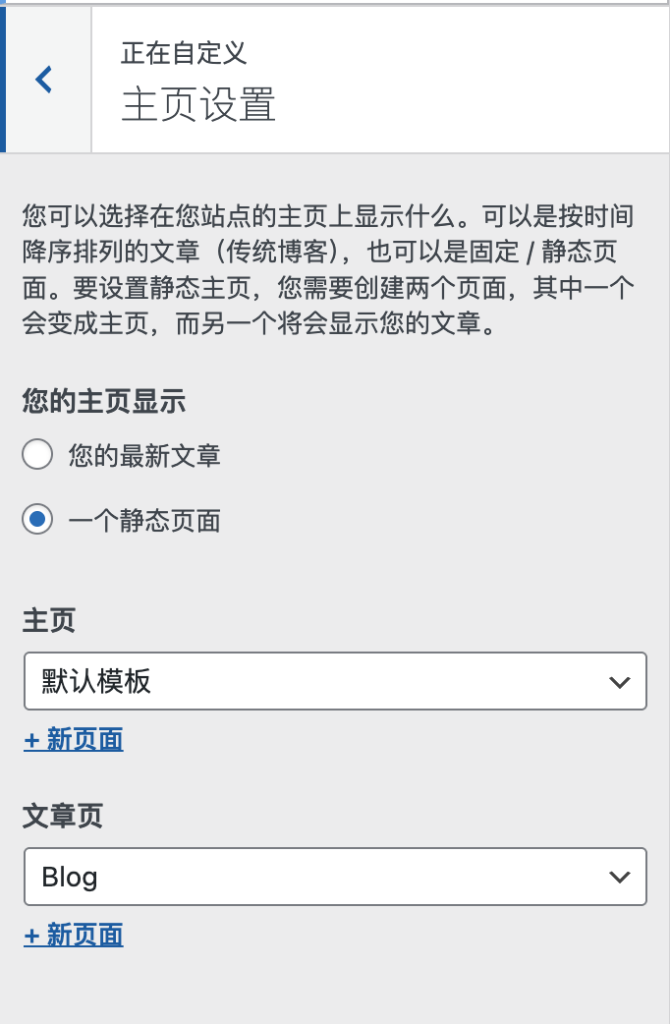
4.主页设置:
您的最新文章:勾选此项时,首页会显示最新的文章
一个静态页面:勾选此项时,在下方主页 内 选择一个页面作为你的主页展示
五、进阶操作
注意:进阶操作会比较复杂,如果不理解或者出现问题,可以先联系我们帮你修改
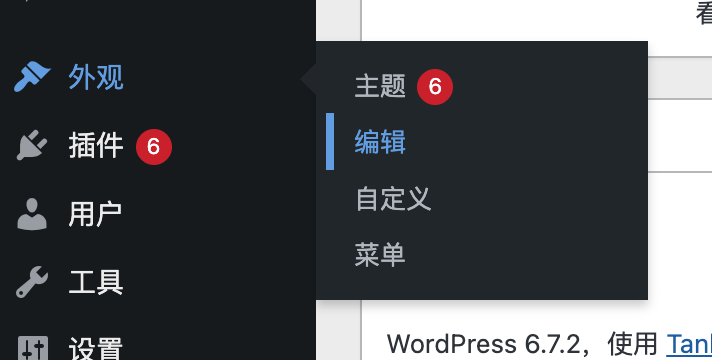
选择 外观-编辑

选择 页面-已发布
这里会列出所有你已经发布的页面
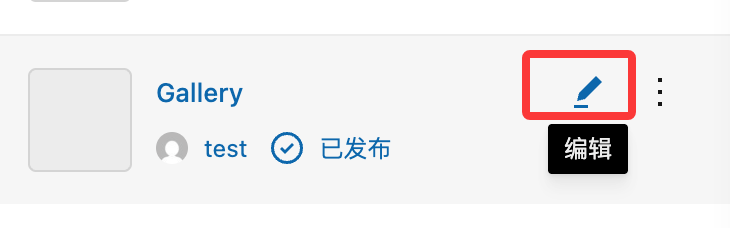
我们以gallery页面为例,点击编辑按钮
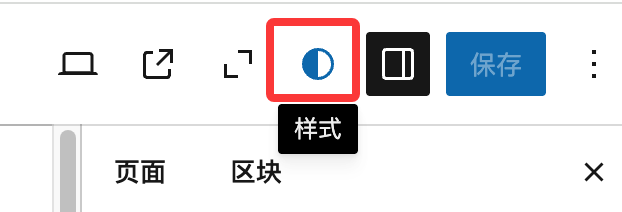
点击右上角的样式按钮
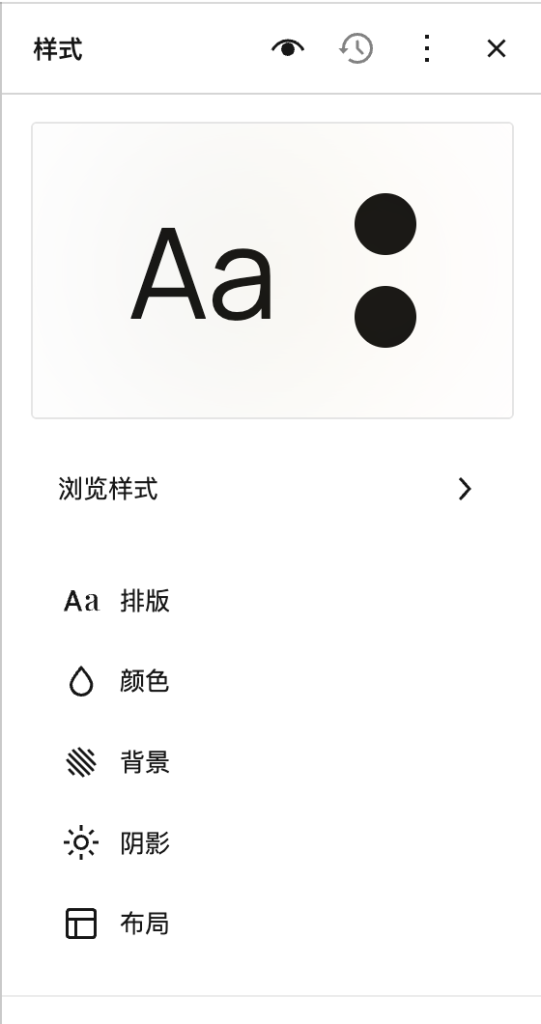
1.浏览样式
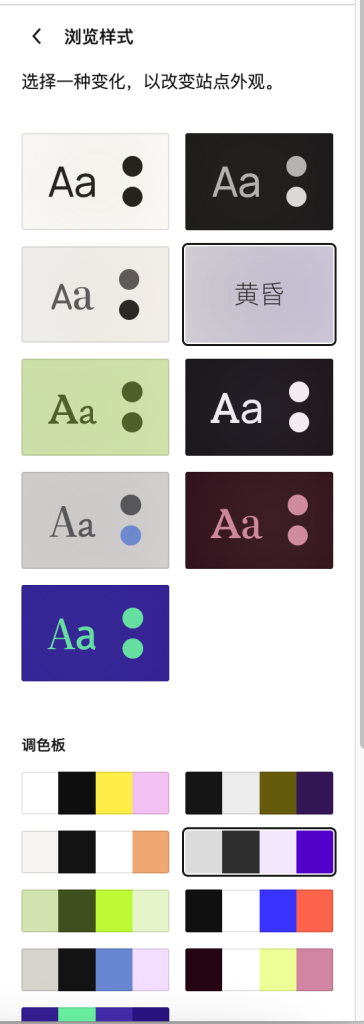
这里有很多预设好的颜色、文字模板,点击即可切换预览整体效果
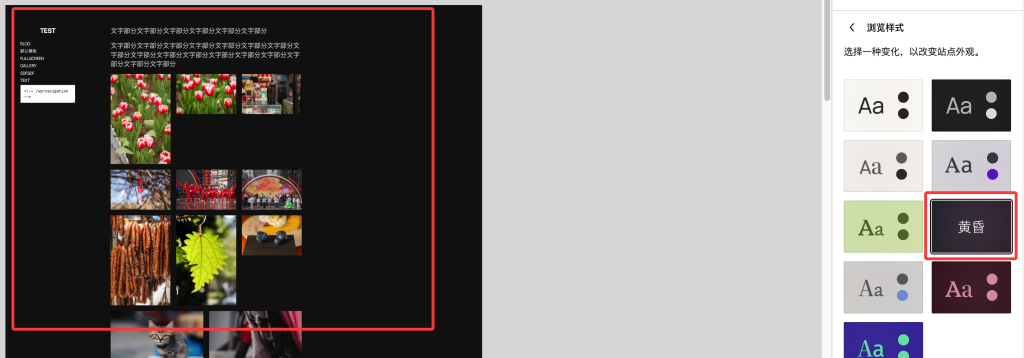
如果满意记得点右上角的发布
2.完全自定义
(1)排版
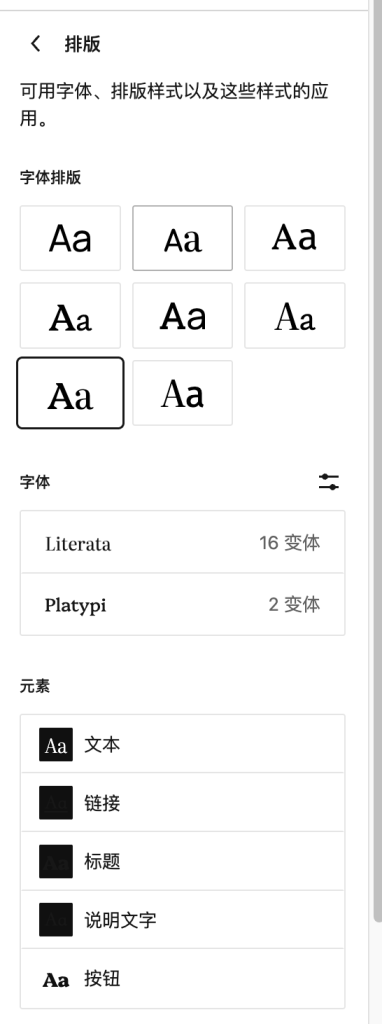
可以整体调整全部文字的样式,也能在下方的元素 针对文本、链接、标题单独调整每一种字体
(2)颜色:

需要整体调整颜色只需要按调色盘选择一些预设,如果需要给每个元素单独调整,请使用元素内的分类,逐一进行调整
(3)背景
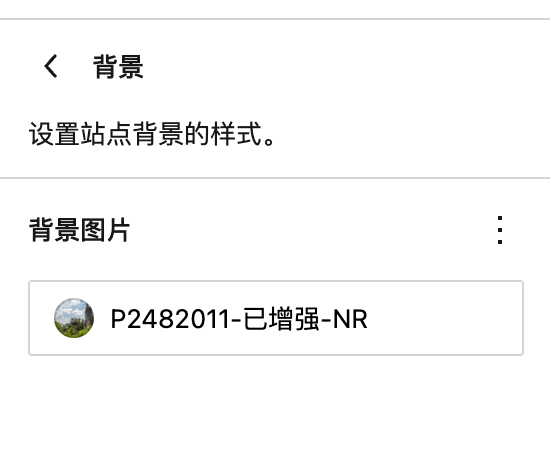
可以在这里给当前页面添加一张背景图片,背景图片会覆盖掉页面背景色的设置,如图所示:

其他选项非必要不建议修改。